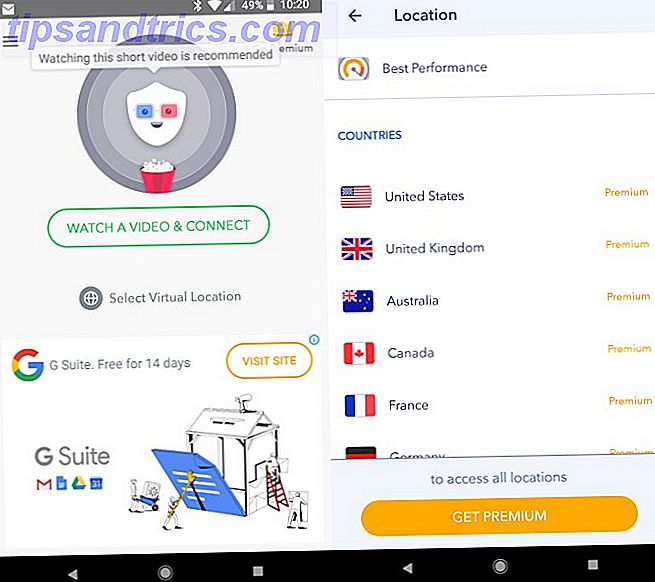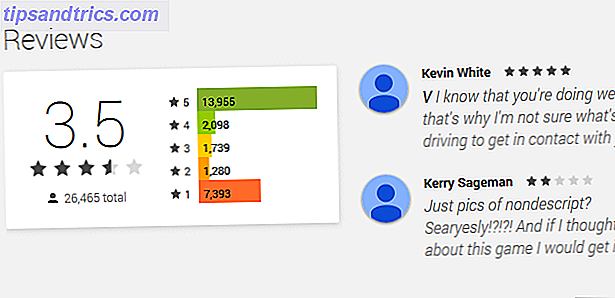Si vous ne sauvegardez pas vos données, vous devez commencer dès maintenant . Avec des histoires d'horreur de perte de données aussi communes qu'elles le sont, le style de vie sans sauvegarde de données ne vaut tout simplement pas le risque. N'attendez pas de perdre un mémoire complet ou une présentation de travail digne d'une promotion - commencez à faire des sauvegardes dès aujourd'hui.
Il existe de nombreuses façons de sauvegarder votre ordinateur et plusieurs outils de sauvegarde de données qui peuvent rendre le processus aussi simple que de cliquer sur un bouton. Tout ce qui fonctionne pour vous. À la fin de la journée, peu importe comment vous faites des sauvegardes tant que vous faites des sauvegardes.
Dans cet article, nous verrons comment sauvegarder votre ordinateur à l'aide des trois services de stockage en ligne les plus populaires: Dropbox vs. Google Drive par rapport à OneDrive: quel stockage cloud est le mieux pour vous? Dropbox vs Google Drive contre OneDrive: quel stockage Cloud est le meilleur pour vous? Avez-vous changé votre façon de penser au stockage en nuage? Les options populaires de Dropbox, Google Drive et OneDrive ont été rejointes par d'autres. Nous vous aidons à répondre au service de stockage en nuage que vous devez utiliser. Lire la suite .
Remarque: À l'origine, nous avions inclus CrashPlan dans cette synthèse, qui était une solution payante fiable pour la sauvegarde de vos données dans le cloud. Le 22 août 2017, CrashPlan a annoncé qu'elle cesserait ses services pour les utilisateurs résidentiels avant le 22 octobre 2018. Bien que CrashPlan ait déclaré qu'elle respecterait les abonnements existants au-delà de cette date, nous recommandons de choisir un autre service de sauvegarde pour vos sauvegardes privées. Voici plusieurs options.
Quels fichiers devez-vous sauvegarder?
Lorsque nous parlons de «sauvegarder un ordinateur», nous ne voulons pas nécessairement sauvegarder l' ensemble de l' ordinateur - chaque fichier, dossier, application, etc. Ce serait comme cloner votre disque dur Comment Cloner votre disque dur Comment Cloner votre disque dur Copiez l'intégralité d'un disque dur à un autre. C'est ce qu'on appelle le clonage, et c'est un processus important si vous voulez remplacer ou mettre à niveau le disque dur principal de votre ordinateur. Le clonage n'est pas le même ... Lire la suite, qui est un processus plus complexe qui n'est pas nécessaire pour la plupart des gens.
Vous avez seulement besoin de sauvegarder les fichiers de données personnelles. Les types de fichiers clés comprennent les documents, les feuilles de calcul, les présentations, les photos et les images, la musique et les vidéos. En d'autres termes, vous devez sauvegarder tout fichier que vous avez personnellement créé ou acquis et que vous souhaitez conserver.
Vous n'avez PAS besoin de sauvegarder les fichiers système - du moins pas dans le cloud. Windows dispose de deux fonctions intégrées: Restauration du système et Réinitialisation des paramètres d'usine. Restauration du système et réinitialisation des paramètres d'usine dans Windows 10 Restauration du système et réinitialisation des paramètres d'usine dans Windows 10 L'espace perdu pour une partition de restauration complète appartient au passé. System Restore et Factory Reset ont été améliorés dans Windows 10. Nous vous montrons comment tout cela fonctionne maintenant. En savoir plus: une partie de votre disque dur local est dédiée à la sauvegarde des fichiers système et à la récupération de votre système à partir d'erreurs.
Vous ne devez PAS sauvegarder les applications. Les applications peuvent contenir plusieurs centaines de Mo. Il est donc préférable de sauvegarder les fichiers de configuration qui rendent les applications uniques. Si vous avez besoin de réinstaller une application, il vous suffit de remplacer les fichiers de configuration et vous devriez pouvoir y aller dans la plupart des cas.
La partie délicate est que toutes les applications ne stockent pas les fichiers de configuration au même endroit. Certains sont stockés directement dans le dossier installé de l'application, d'autres sont conservés dans le dossier de départ de l'utilisateur et d'autres sont conservés dans le dossier AppData de votre système. Ce sera à vous d'apprendre quels fichiers doivent être sauvegardés pour chacune des applications que vous utilisez régulièrement.
Sauvegarde d'un ordinateur sur Google Drive
En juillet 2017, Google a lancé un outil appelé Sauvegarde et synchronisation qui vous permet de choisir et de choisir les dossiers de votre système pour continuer à sauvegarder sur Google Drive (normalement, seul le dossier Google Drive est maintenu synchronisé). Cette flexibilité en fait l'une des meilleures options disponibles pour les sauvegardes de données cloud.
Le plan Free est limité à 15 Go généreux - beaucoup plus que ce que vous trouverez ailleurs, et plus que suffisant pour la plupart. Besoin de plus? Vous pouvez obtenir 100 Go pour 2 $ par mois, 1 To pour 10 $ par mois ou 10 To pour 100 $ par mois.
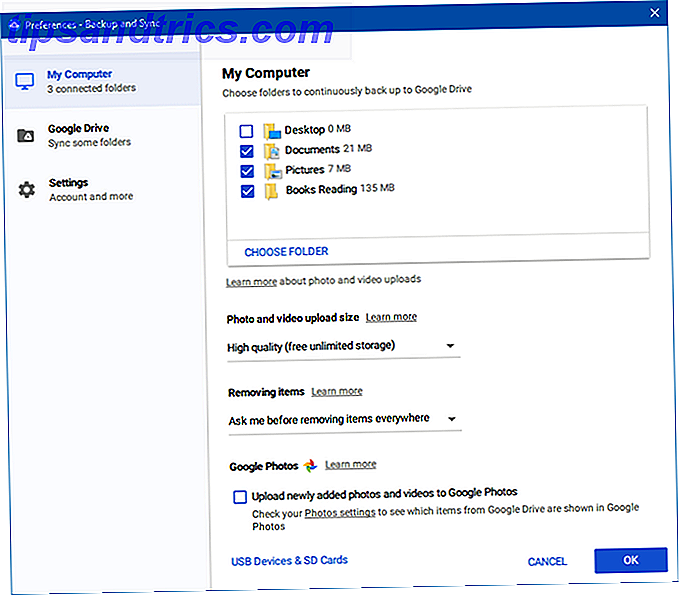
Comment sauvegarder vos fichiers avec Google Drive:
- Installez l'utilitaire de sauvegarde et de synchronisation, puis lancez-le.
- Choisissez les dossiers que vous souhaitez conserver sauvegardés. Ajoutez autant que vous le souhaitez en utilisant Choisir un dossier .
- Sélectionnez les dossiers que vous souhaitez également synchroniser sur votre ordinateur. C'est fondamentalement le même que Google Drive proprement dit avec un peu plus de flexibilité.
- Laissez l'utilitaire en marche et vos dossiers choisis resteront sauvegardés.
Sauvegarde d'un ordinateur sur Dropbox
Même si vous pouvez utiliser Dropbox pour stocker des sauvegardes de données, il n'était pas tout à fait conçu pour cela. Il crée un dossier spécial "Dropbox" et seuls les fichiers de ce dossier sont synchronisés avec les serveurs de Dropbox. Si vous voulez sauvegarder quelque chose en dehors de ce dossier, il doit être copié à la main à chaque fois.
Le plan de base est gratuit avec une limite de 2 Go - pas assez pour faire des sauvegardes de données complètes. Vous aurez plutôt besoin du plan Plus, qui a une limite de 1 To pour 9, 99 $ par mois.

Comment sauvegarder vos fichiers en utilisant Dropbox:
- Si vous n'avez pas Dropbox, téléchargez-le et installez-le.
- Créez et connectez-vous avec votre compte Dropbox.
- Accédez à % UserProfile% / Dropbox pour votre dossier Dropbox. Ajoutez n'importe quel fichier ou dossier pour l'ajouter à votre nuage Dropbox. Il commencera automatiquement la synchronisation.
- Visitez le site Dropbox pour accéder aux fichiers à tout moment.
Sauvegarde d'un ordinateur sur OneDrive
OneDrive est similaire à Dropbox en ce sens qu'il crée un dossier spécial "OneDrive" et synchronise uniquement le contenu de ce dossier sur ses serveurs cloud. Les inconvénients sont les mêmes: si vous voulez sauvegarder quelque chose en dehors de ce dossier, vous devez le copier à la main à chaque fois.

Le plan de base est gratuit avec une limite de 5 Go - plus que Dropbox et peut être suffisant en fonction de combien vous avez besoin de sauvegarder. Le plan de stockage uniquement accorde 50 Go pour 2 $ par mois ou vous pouvez étendre à 1 To avec un plan Office 365 personnel Office 365 vs Office 2016: qui est moins cher à long terme? Office 365 vs Office 2016: quel est le moins cher à long terme? Contrairement à la croyance populaire, Office 365 n'est pas un mouvement axé sur la cupidité pour faire plus d'argent. Office 2016 et Office 365 desservent différents publics. Nous allons vous montrer lequel est le meilleur pour vous. Lire la suite pour 7 $ par mois.
Comment sauvegarder vos fichiers avec OneDrive:
- Si vous n'avez pas OneDrive, installez-le à partir du Windows Store.
- Connectez-vous avec un compte Microsoft.
- Accédez à % UserProfile% / OneDrive pour votre dossier OneDrive. Ajoutez n'importe quel fichier ou dossier pour l'ajouter à votre cloud OneDrive. Il commencera automatiquement la synchronisation.
- Lancez l'application OneDrive ou utilisez le site OneDrive pour accéder aux fichiers à tout moment.
Une meilleure façon de sauvegarder beaucoup de données
Bien que la sauvegarde sur le cloud soit pratique, elle a ses inconvénients. Si le service de stockage ferme les portes, vous perdrez vos données. Si votre connexion Internet meurt, vous ne pourrez pas accéder à vos données. Les services peuvent également modifier les limites et les prix quand ils le veulent.
Voir notre guide ultime pour les sauvegardes de données Le Guide Ultimate Windows 10 Data Backup Le Guide Ultimate Windows 10 Data Backup Nous avons résumé toutes les options de sauvegarde, restauration, récupération et réparation que nous pouvions trouver sur Windows 10. Utilisez nos conseils simples et ne désespérez jamais perdu des données à nouveau! En savoir plus pour plus de moyens de protéger vos données. Personnellement, je recommande d'utiliser un périphérique NAS. 7 Raisons d'utiliser un NAS pour le stockage et les sauvegardes de données 7 Raisons d'utiliser un NAS pour le stockage et les sauvegardes de données Les disques durs externes sont parfaits pour le stockage de données, mais il existe de nombreux autres avantages. conduire à la place. Voici tout ce que vous devez savoir. Lire la suite, qui est comme un lecteur externe connecté au réseau. Cela confère de nombreux avantages du stockage en nuage sans la plupart des inconvénients. Voir notre comparaison de NAS vs Cloud NAS vs Cloud: Quel stockage distant vous convient le mieux? NAS vs Cloud: quel stockage distant est fait pour vous? Le stockage NAS (Network Attached Storage) chevauche la ligne entre un disque dur local et le stockage en nuage, et vous offre les avantages des deux. Lire la suite pour plus de détails.
Quel service de stockage cloud préférez-vous? Y en a-t-il de bons? Quel type de données gardez-vous sauvegardé? Partagez avec nous dans les commentaires ci-dessous!